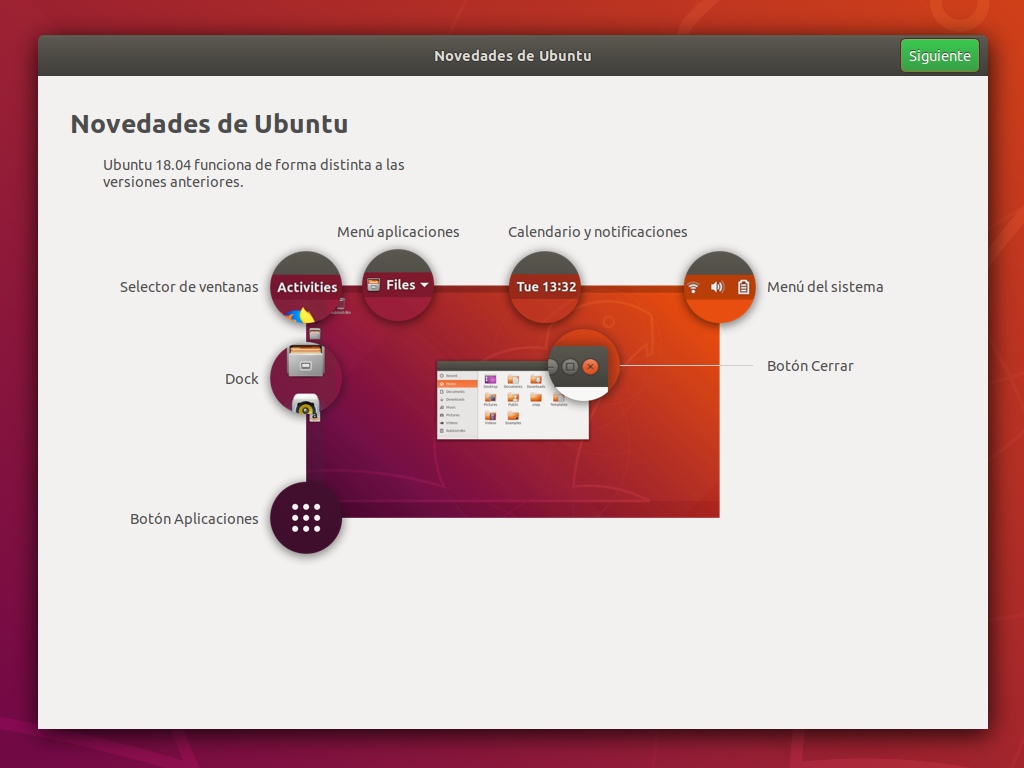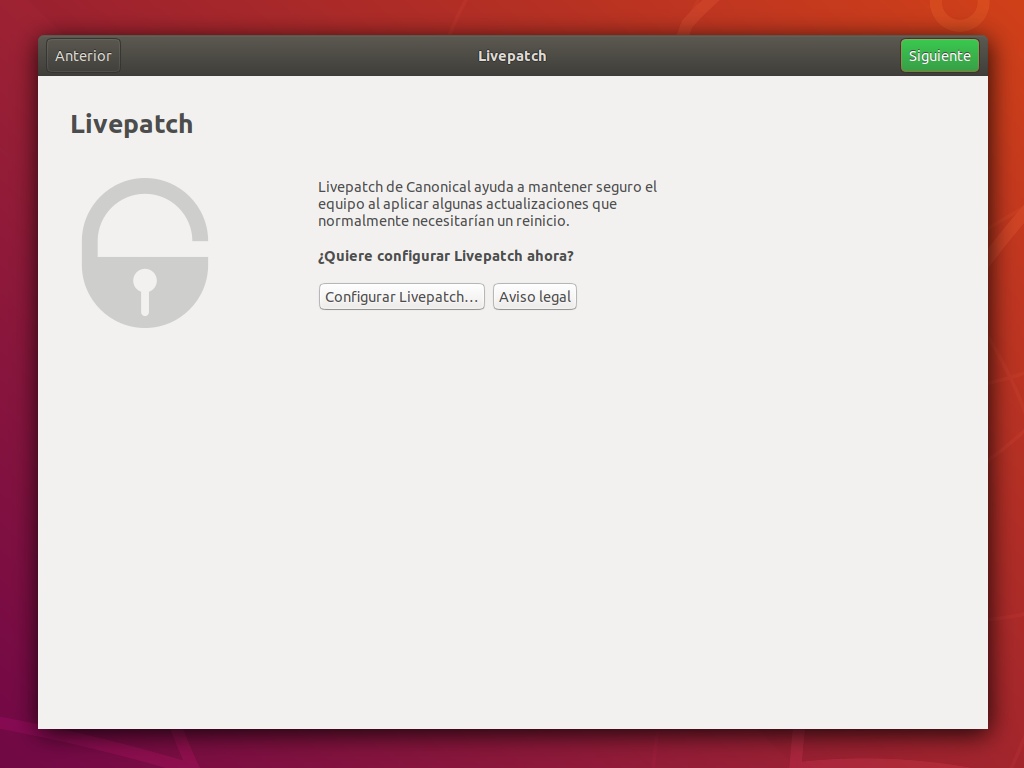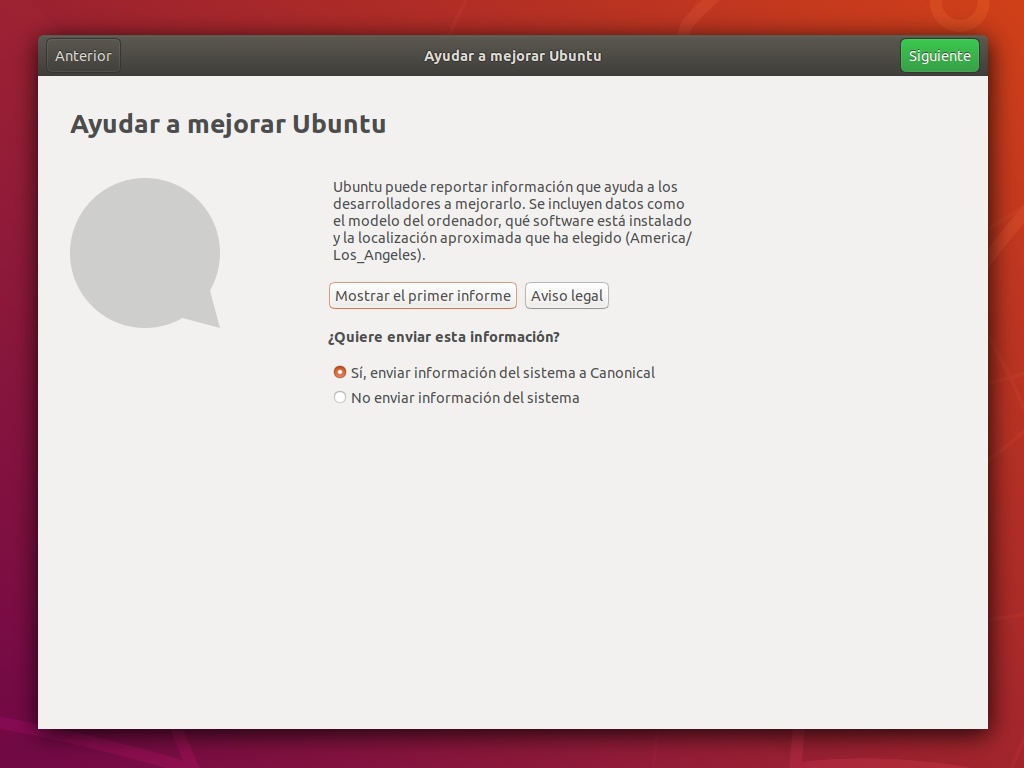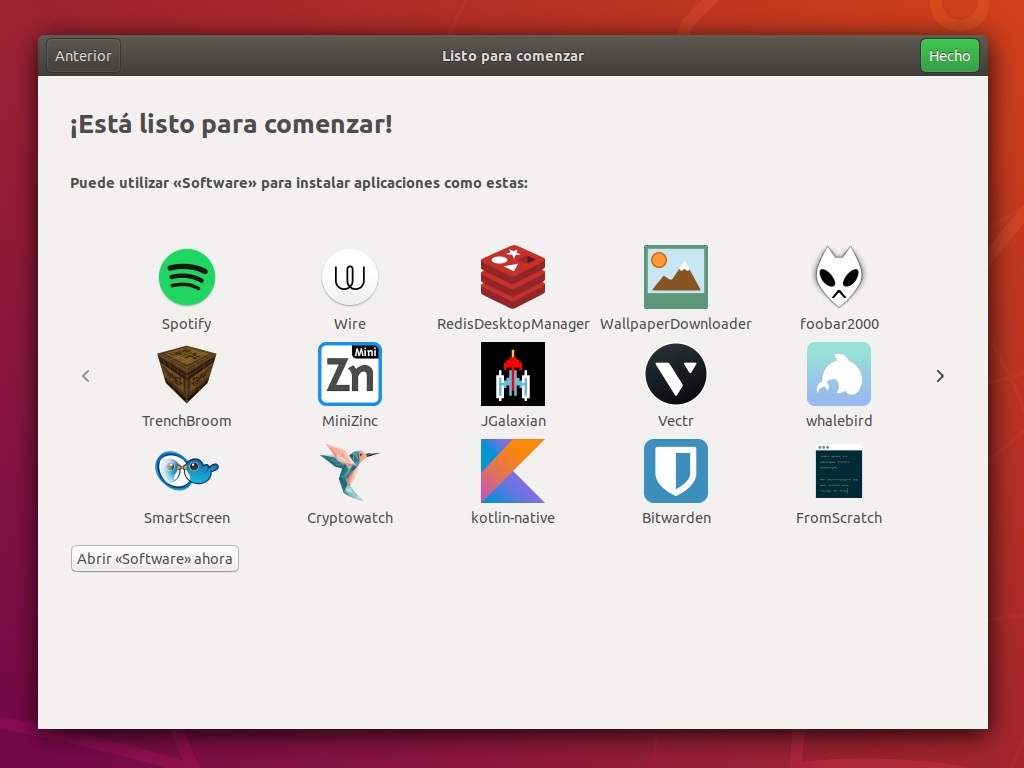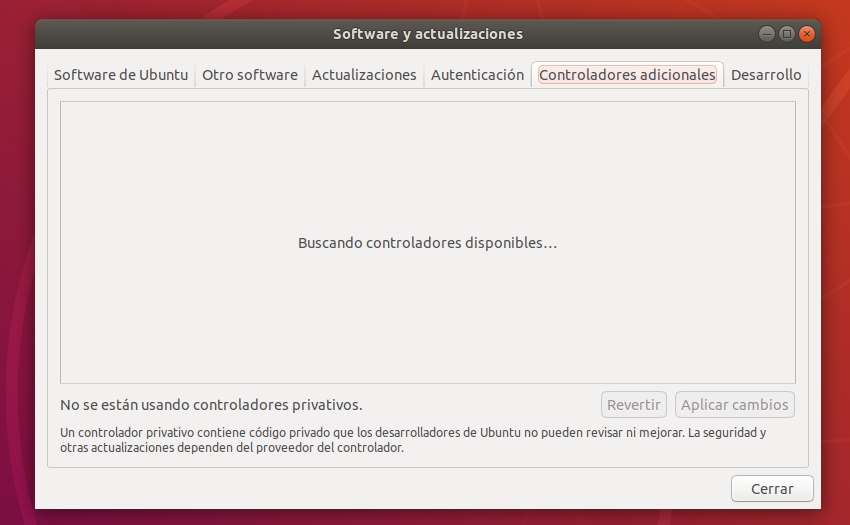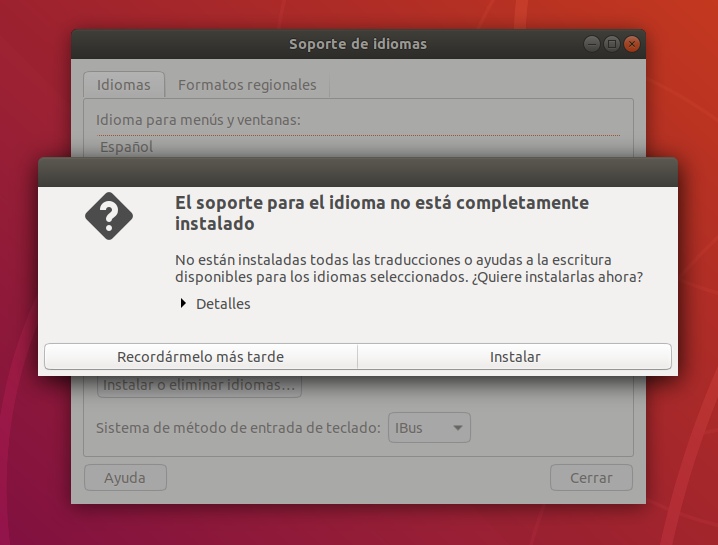Guía de configuración básica de Ubuntu 18.04 LTS

Continuamos nuestra guía de instalación de Ubuntu con otra guía, la de postinstalación, configuración básica, primeros pasos, cosas que hacer después de instalar… Da igual cómo la llames, siempre que te sirva. Y es que instalar Ubuntu o ponerla a punto es muy sencillo, pero si prefieres que alguien te lo dé mascado, para eso estamos.
En esta guía te explicamos lo mínimo que debes hacer nada más has instalado Ubuntu, paso a paso, de la manera lo más concisa y simple posible, pero con apuntes adicionales para mayor información. Sin embargo, antes de comenzar te recomendamos leer con detenimiento:
- Consideraciones previas, donde reunimos varias cosas que deberías tener en cuenta antes de instalar Ubuntu, incluyendo la posibilidad de probarlo sin instalarlo, los requisitos estimados o la grabación de la imagen de instalación, entre otras.
- Anuncio de lanzamiento de Ubuntu 18.04 LTS, donde te resumimos las novedades de esta versión y donde encontrarás los enlaces para acceder a la descarga de las imágenes de instalación.
- Guía de instalación de Ubuntu, donde te explicamos el proceso de instalación de Ubuntu paso a paso.
Configuración básica de Ubuntu
Una vez instalado Ubuntu, apenas hay unas pocas cosas realmente necesarias que hacer y será el propio sistema el que te avise de ello con diversos asistentes. No obstante, te guiamos por el proceso y añadimos unos cuantos extras que te puede interesar conocer. Ten en cuenta: todo o parte de lo que sigue puede servir o no para todas las ediciones de Ubuntu, pero esta guía se basa en la edición oficial de Ubuntu 18.04 LTS con el entorno de escritorio GNOME.
1. Nuevo asistente
La primera vez que inicies sesión verás aparecer un asistente a través del cual poder configurar dos aspectos importantes del sistema. La primera pantalla es meramente informativa y muestra las opciones del escritorio.
1.1 Livepatch
Livepatch es un servicio que permite la instalación de algunas actualizaciones que por lo general precisarían de un reinicio del sistema, como por ejemplo las del kernel. Es una opción muy interesante en servidores, donde parar un minuto el servicio puede suponer un problema. En sistemas de escritorio no es necesario. Para utilizarlo hay que registrar una cuenta de Ubuntu.
1.2 Ayuda a mejorar Ubuntu
Recopilación de datos estadísticos. La opción viene activada por defecto, pero el envío no se realizará hasta que se acepte. En el caso de que te lo preguntes, es seguro y los datos son de carácter anónimo, pero puedes revisar lo que se envía para asegurarte. Los resultados se utilizan para mejorar Ubuntu, por lo que es un forma de contribuir a la mejora del sistema sin ningún esfuerzo.
1.3 El sistema está listo
La última pantalla muestra algunas aplicaciones destacadas y la opción de abrir el centro de software, pero no es urgente. Puedes cerrar el asistente.
2. Actualizaciones
Incluso aunque durante el proceso de instalación hayas marcado la casilla de “Descargar actualizaciones al instalar Ubuntu” (ver guía de instalación), es muy posible que nada más cerrar el asistente o antes te aparezcan actualizaciones pendientes. Instálalas y reinicia el sistema si así se indica.
3. Controladores adicionales
Por lo general Ubuntu reconocerá los componentes del equipo y los periféricos conectados e instalará los controladores, pero los controladores adicionales suelen ofrecer mejor rendimiento y prestaciones que los incluidos por defecto. Busca en el menú de aplicaciones el módulo de Software y actualizaciones y en su correspondiendo pestaña se mostrarán los disponibles. Si son varios los controladores disponibles para un mismo componente, es prudente optar por el señalado como “probado o recomendado”.
4. Software adicional
Hayas elegido la instalación normal o la instalación mínima (ver guía de instalación), lo más probable es que necesites más aplicaciones. Abre el centro de software y sírvete. No obstante, este apartado merece una explicación más extensa, por lo que le dedicaremos un artículo aparte.
5. Soporte de idiomas
Aunque veas el escritorio traducido, son necesarios más paquetes de soporte de idiomas, especialmente para las aplicaciones. Por eso dejamos para el final uno de los puntos más básicos, pues si lo ejecutas al principio y después instalas más aplicaciones, es posible que lo pases por alto. Busca en el menú de aplicaciones el Soporte de idiomas y completa la acción.
Y eso es todo por ahora. Tu Ubuntu debería estar listo para echar millas. El próximo capítulo será el referido al software adicional.